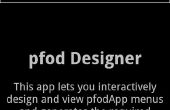Stap 2: Programmeren van de Arduino UNO

Nu je klaar om te gaan, maar u moet het inrichten van je arduino voor het uitvoeren van trucs
In dit geval gebruikte ik een app geroepen Bluetooth commandant beschikbaar in google play. De demo-schets is beschikbaar in de beschrijvingskolom.
Een andere app geroepen Android Bluetooth google play is zeer makkelijk te gebruiken, zoals kunt u rechtstreeks het enige verschil is dat de voormalige snelheid van auto kunt controleren. Dus liever ik naar de eerste,
Download de app en de demo-schets
het ziet er als volgt
#define VERSION "\n\nAndroTest V2.0 - for V5.X App (6 button version)"// V2.0 changed to pure ASCII Communication Protocol ** not backward compatible ** // V1.4 improved communication errors handling // V1.3 renamed for publishing, posted on 09/05/2014 // V1.2 Text display ** not backward compatible ** // V1.1 Integer display // V1.0 6 buttons + 4 data char implemented// Demo setup: // Button #1 controls pin #13 LED // Button #4 toggle datafield display rate // Button #5 configured as "push" button (momentary) // Other buttons display demo message// Arduino pin#2 to TX BlueTooth module // Arduino pin#3 to RX BlueTooth module // make sure your BT board is set bps // better remove SoftSerial for PWM based projects// For Mega 2560: // remove #include "SoftwareSerial.h", SoftwareSerial mySerial(2,3); // search/replace mySerial >> Serial1 // pin#18 to RX bluetooth module, pin#19 to TX bluetooth module#include "SoftwareSerial.h"#define STX 0x02 #define ETX 0x03 #define ledPin 13 #define SLOW 750 // Datafields refresh rate (ms) #define FAST 250 // Datafields refresh rate (ms)SoftwareSerial mySerial(2,3); // BlueTooth module: pin#2=TX pin#3=RX byte cmd[8] = {0, 0, 0, 0, 0, 0, 0, 0}; // bytes received byte buttonStatus = 0; // first Byte sent to Android device long previousMillis = 0; // will store last time Buttons status was updated long sendInterval = SLOW; // interval between Buttons status transmission (milliseconds) String displayStatus = "xxxx"; // message to Android devicevoid setup() { Serial.begin(57600); mySerial.begin(57600); // 57600 = max value for softserial pinMode(ledPin, OUTPUT); Serial.println(VERSION); while(mySerial.available()) mySerial.read(); // empty RX buffer }void loop() { if(mySerial.available()) { // data received from smartphone delay(2); cmd[0] = mySerial.read(); if(cmd[0] == STX) { int i=1; while(mySerial.available()) { delay(1); cmd[i] = mySerial.read(); if(cmd[i]>127 || i>7) break; // Communication error if((cmd[i]==ETX) && (i==2 || i==7)) break; // Button or Joystick data i++; } if (i==2) getButtonState(cmd[1]); // 3 Bytes ex: < STX "C" ETX > else if(i==7) getJoystickState(cmd); // 6 Bytes ex: < STX "200" "180" ETX > } } sendBlueToothData(); }void sendBlueToothData() { static long previousMillis = 0; long currentMillis = millis(); if(currentMillis - previousMillis > sendInterval) { // send data back to smartphone previousMillis = currentMillis; // Data frame transmitted back from Arduino to Android device: // < 0X02 Buttons state 0X01 DataField#1 0x04 DataField#2 0x05 DataField#3 0x03 > // < 0X02 "01011" 0X01 "120.00" 0x04 "-4500" 0x05 "Motor enabled" 0x03 > // example mySerial.print((char)STX); // Start of Transmission mySerial.print(getButtonStatusString()); mySerial.print((char)0x1); // buttons status feedback mySerial.print(GetdataInt1()); mySerial.print((char)0x4); // datafield #1 mySerial.print(GetdataFloat2()); mySerial.print((char)0x5); // datafield #2 mySerial.print(displayStatus); // datafield #3 mySerial.print((char)ETX); // End of Transmission } }String getButtonStatusString() { String bStatus = ""; for(int i=0; i<6; i++) { if(buttonStatus & (B100000 >>i)) bStatus += "1"; else bStatus += "0"; } return bStatus; }int GetdataInt1() { // Data dummy values sent to Android device for demo purpose static int i= -30; // Replace with your own code i ++; if(i >0) i = -30; return i; }float GetdataFloat2() { // Data dummy values sent to Android device for demo purpose static float i=50; // Replace with your own code i-=.5; if(i <-50) i = 50; return i; }void getJoystickState(byte data[8]) { int joyX = (data[1]-48)*100 + (data[2]-48)*10 + (data[3]-48); // obtain the Int from the ASCII representation int joyY = (data[4]-48)*100 + (data[5]-48)*10 + (data[6]-48); joyX = joyX - 200; // Offset to avoid joyY = joyY - 200; // transmitting negative numbers if(joyX<-100 || joyX>100 || joyY<-100 || joyY>100) return; // commmunication error // Your code here ... Serial.print("Joystick position: "); Serial.print(joyX); Serial.print(", "); Serial.println(joyY); }void getButtonState(int bStatus) { switch (bStatus) { // ----------------- BUTTON #1 ----------------------- case 'A': buttonStatus |= B000001; // ON Serial.println("\n** Button_1: ON **"); // your code... displayStatus = "LED "; Serial.println(displayStatus); digitalWrite(ledPin, HIGH); break; case 'B': buttonStatus &= B111110; // OFF Serial.println("\n** Button_1: OFF **"); // your code... displayStatus = "LED "; Serial.println(displayStatus); digitalWrite(ledPin, LOW); break;// ----------------- BUTTON #2 ----------------------- case 'C': buttonStatus |= B000010; // ON Serial.println("\n** Button_2: ON **"); // your code... displayStatus = "Button2 "; Serial.println(displayStatus); break; case 'D': buttonStatus &= B111101; // OFF Serial.println("\n** Button_2: OFF **"); // your code... displayStatus = "Button2 "; Serial.println(displayStatus); break;// ----------------- BUTTON #3 ----------------------- case 'E': buttonStatus |= B000100; // ON Serial.println("\n** Button_3: ON **"); // your code... displayStatus = "Motor #1 enabled"; // Demo text message Serial.println(displayStatus); break; case 'F': buttonStatus &= B111011; // OFF Serial.println("\n** Button_3: OFF **"); // your code... displayStatus = "Motor #1 stopped"; Serial.println(displayStatus); break;// ----------------- BUTTON #4 ----------------------- case 'G': buttonStatus |= B001000; // ON Serial.println("\n** Button_4: ON **"); // your code... displayStatus = "Datafield update "; Serial.println(displayStatus); sendInterval = FAST; break; case 'H': buttonStatus &= B110111; // OFF Serial.println("\n** Button_4: OFF **"); // your code... displayStatus = "Datafield update "; Serial.println(displayStatus); sendInterval = SLOW; break;// ----------------- BUTTON #5 ----------------------- case 'I': // configured as momentary button // buttonStatus |= B010000; // ON Serial.println("\n** Button_5: ++ pushed ++ **"); // your code... displayStatus = "Button5: "; break; // case 'J': // buttonStatus &= B101111; // OFF // // your code... // break;// ----------------- BUTTON #6 ----------------------- case 'K': buttonStatus |= B100000; // ON Serial.println("\n** Button_6: ON **"); // your code... displayStatus = "Button6 "; // Demo text message break; case 'L': buttonStatus &= B011111; // OFF Serial.println("\n** Button_6: OFF **"); // your code... displayStatus = "Button6 "; break; } // --------------------------------------------------------------- }